I Migliori 8 Modi per Aggiungere il Reverb agli MP3 Online e Offline
Il reverb, abbreviazione di riverbero, è la persistenza del suono in un particolare spazio dopo che il suono originale è stato prodotto. È causato dalla riflessione multipla delle onde sonore sulle superfici di un'area chiusa. Nella produzione audio, il reverb viene simulato o aggiunto digitalmente per ricreare il senso dello spazio e della profondità all'interno di una registrazione.
L'importanza dell'aggiunta di reverb agli mp3 risiede nella sua capacità di migliorare il realismo, la profondità e la ricchezza del suono. L'aggiunta del reverb può aiutare a compensare questa perdita di fedeltà, creando un'esperienza di ascolto più coinvolgente. Può rendere il suono meno piatto e artificiale, ripristinando una parte dell'atmosfera naturale che potrebbe essere andata persa durante la compressione.
II. Strumenti Online per Aggiungere il Reverb agli MP3
Ecco gli strumenti per aggiungere il reverb agli mp3 online:
1. Songpeel
- Passo 1.Per aggiungere un effetto reverb, è necessario lanciare MP3 Editor for Free e aggiungere un file audio alla finestra della forma d'onda.
- Passo 2.Quindi fare clic sulla scheda "Effetto" e scegliere "Reverb" per specificare i parametri dettagliati o applicare alcuni preset popolari per regolare l'effetto.
- Passo 3.Fare clic su "Anteprima" per ascoltare la musica prima di aggiungere gli effetti alla forma d'onda, per assicurarsi di ottenere esattamente ciò che si desidera.
- Passo 4.Fare clic su "OK" per aggiungere l'effetto reverb alla regione selezionata.
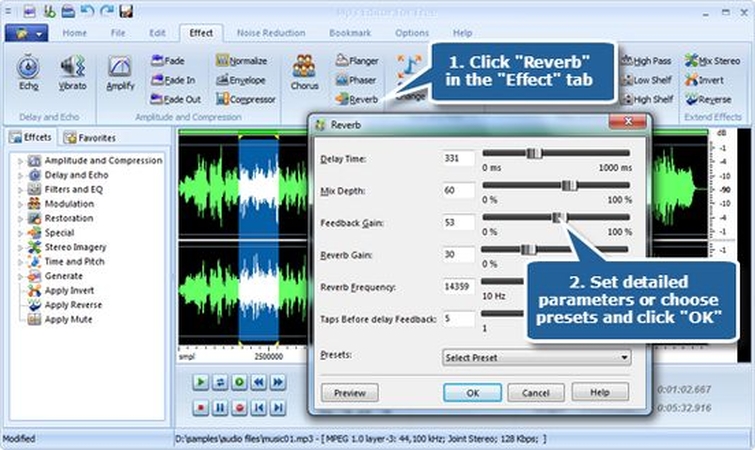
Vantaggi
- Fornisce un'analisi dettagliata dei brani.
- Offre un valore educativo per gli studenti e gli appassionati di musica.
- Può ispirare la creatività esplorando i componenti della canzone.
Svantaggi
- Potenziali problemi di violazione del copyright.
- Qualità variabile dell'analisi.
- L'attrattiva è limitata al di fuori dei musicisti e degli appassionati di musica.
2. RouteNote
Ecco come aggiungere un effetto reverb ai file mp3 con RouteNote:
- Passo 1.Vai a convertire RouteNote.com
- Passo 2.Quindi Effetti - Reverb
- Passo 3.Trascinare e rilasciare il file audio o fare clic su SCEGLI FILE per sfogliarlo
- Passo 4.Selezionare il livello di riverbero - aprire le opzioni avanzate per un controllo più approfondito del mix.
- Passo 5.Selezionare Reverb
- Passo 6.SCARICA il tuo brano riverberato
Vantaggi
- Offre ai musicisti un'opzione di distribuzione gratuita per pubblicare la propria musica su piattaforme digitali.
- Fornisce l'accesso a un'ampia gamma di negozi di musica digitale e piattaforme di streaming.
- Permette agli artisti di trattenere l'85% dei ricavi generati dalle vendite di musica.
Svantaggi
- Assistenza e servizi limitati rispetto alle opzioni di distribuzione a pagamento.
- Tempi di elaborazione più lunghi per le pubblicazioni musicali rispetto ad altri servizi di distribuzione.
- Gli artisti possono incontrare occasionalmente problemi di accuratezza dei rapporti o ritardi nella ricezione delle royalties.
3. AudioAlter
Audioalter è uno strumento basato sul web progettato per offrire varie funzionalità di manipolazione dei file audio. Alcune delle sue caratteristiche principali includono la conversione dei file, l'editing audio, la regolazione del volume, gli effetti audio e il miglioramento dell'audio.
Vantaggi
- Offre una serie di strumenti di editing audio, tra cui il ritaglio, la conversione e la modifica dei file audio.
- Offre un'interfaccia facile da usare, accessibile anche ai principianti.
- Supporta diversi formati di file audio per una maggiore flessibilità.
Svantaggi
- La versione gratuita può presentare limitazioni o filigrane sui file di output.
- Le funzioni avanzate possono richiedere un abbonamento a pagamento.
- I tempi di elaborazione potrebbero essere più lenti per i file audio più grandi o complessi.
4. SlowedReverb
SlowedReverb è un ottimo sito web che può essere utilizzato per il rallentamento e il reverb. Dopo aver scaricato un file MP3, consente di applicare un valore specificato con un cursore che ridurrà la velocità di una traccia e quindi di utilizzare l'effetto reverb con eco.
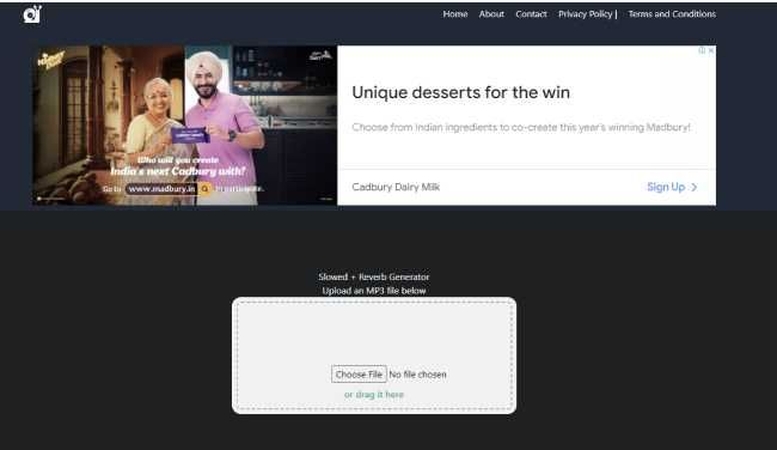
III. Strumenti Offline per Aggiungere Reverb agli MP3
1. Audacity
Audacity permette agli utenti di registrare l'audio direttamente da un microfono o da altre fonti, consentendo di catturare voce, musica o qualsiasi altro suono in ingresso. Audacity offre una serie di strumenti di editing per manipolare l'audio registrato, tra cui tagliare, copiare, incollare e rifilare. Gli utenti possono anche applicare vari effetti come dissolvenza in entrata e in uscita, amplificazione, normalizzazione ed equalizzazione.
Vantaggi
- Gratuito e open-source.
- Compatibilità multipiattaforma.
- Strumenti di editing versatili.
Svantaggi
- Interfaccia complessa per i principianti.
- Personalizzazione limitata dell'interfaccia utente.
- Problemi di stabilità occasionali.
2. WaveShop
WaveShop è un editor audio gratuito e open-source progettato per attività di editing rapide e semplici. WaveShop offre funzionalità essenziali di editing audio, come tagliare, copiare, incollare e rifilare i file audio. Gli utenti possono eseguire queste operazioni con precisione per manipolare efficacemente i contenuti audio.
Vantaggi
- L'interfaccia intuitiva facilita l'editing audio in modo rapido e semplice.
- Supporta l'elaborazione in batch, per risparmiare tempo nelle attività ripetitive.
- Offre una varietà di effetti integrati e supporta i plugin VST per una maggiore manipolazione audio e creatività.
Svantaggi
- Funzioni di editing avanzate limitate rispetto ad alcuni software a pagamento.
- Può mancare di alcune funzionalità avanzate di elaborazione audio richieste dagli utenti professionali.
- Il supporto e gli aggiornamenti della comunità possono essere meno frequenti rispetto alle alternative commerciali.
3. Pitch & Shift audio
Le funzioni di Audio Pitch & Shift di WaveShop includono la regolazione dell'altezza, l'allungamento del tempo e la conservazione delle formanti. Gli utenti possono modificare l'intonazione dei contenuti audio, alterandone la frequenza senza influenzarne la durata. Questa funzione è utile per regolare la tonalità della musica o per correggere gli errori di intonazione nelle registrazioni.
Vantaggi
- Regolazione del pitch: Corregge gli errori di intonazione e modifica la tonalità.
- Time Stretching: regola il tempo senza influenzare l'intonazione.
- Conservazione delle formanti: Mantiene il timbro naturale, assicurando che l'audio modificato suoni autentico.
Svantaggi
- Curva di apprendimento: Richiede la comprensione della manipolazione audio.
- Complessità: L'uso avanzato può richiedere conoscenze specialistiche.
- Intenso di risorse: l'elaborazione intensiva può rallentare le prestazioni sui sistemi meno potenti.
4. Acoustica Basic Edition
Acoustica Basic Edition offre una serie di funzioni essenziali per l'editing audio. Acoustica Basic Edition fornisce gli strumenti di editing fondamentali, come taglio, copia, incolla e ritaglio, consentendo agli utenti di manipolare le clip audio con precisione.
Vantaggi
- Interfaccia facile da usare
- Strumenti di editing completi
- Riduzione del rumore
Svantaggi
- Caratteristiche limitate
- Le edizioni più avanzate possono essere costose per alcuni utenti
- Compatibilità limitata
IV. Extra Tips: Come Scaricare Musica MP3 Senza Perdita di Qualità
Vi presentiamo HitPaw Univd (HitPaw Video Converter), uno strumento versatile che va oltre la sua funzione primaria di conversione video. Con la sua interfaccia intuitiva e le sue robuste funzioni, HitPaw Univd è anche una pratica soluzione per scaricare file MP3 da fonti online.
Gli utenti possono estrarre senza problemi le tracce audio dai video e convertirle in file MP3 di alta qualità, ampliando l'utilità del software al di là delle convenzionali operazioni di conversione video. Provate l'estrazione e la conversione audio senza problemi con HitPaw Univd.
Caratteristiche di HitPaw Univd- Conversione video: Converte i video tra vari formati come MP4, AVI, MOV e altri.
- Estrazione audio: Estrae le tracce audio dai video e le converte in MP3, WAV, FLAC e altri formati audio.
- Alta qualità: Conserva la qualità originale dei video e dei file audio durante i processi di conversione ed estrazione.
- Conversione in batch: Convertite più file contemporaneamente per risparmiare tempo e ottimizzare i flussi di lavoro.
- Interfaccia intuitiva: L'interfaccia intuitiva facilita la navigazione e l'esecuzione dei compiti in modo efficiente.
- Velocità di conversione: Converte rapidamente i video ed estrae le tracce audio ad alta velocità ed efficienza.
Passo 1:Avviare HitPaw Univd
Avviare HitPaw Univd e scegliere la scheda Download.

Passo 2:Copiare l'URL del video
Aprire il sito web nella finestra del browser di sistema e copiare l'URL del video che si desidera scaricare.

Passo 3:Incollare l'URL e Scegliere il Formato
Tornare alla finestra Download. Fare clic sul segno Incolla URL che incollerà automaticamente il link copiato nell'interfaccia e si aprirà una finestra di dialogo. In alternativa, è possibile trascinare e rilasciare l'URL del video nella casella dell'interfaccia.

Una volta incollato l'URL, HitPaw Univd analizzerà automaticamente il link. Il programma visualizzerà le informazioni video e audio fornite dal video originale. Con HitPaw Univd è possibile scaricare video fino a 8K. È possibile selezionare il tipo di file, i sottotitoli e se scaricare la miniatura della copertina.

HitPaw Univd può convertire YouTube in MP3 320kbps.
Passo 4:Scaricare i Video di YouTube
Fare clic sul pulsante Download per avviare il download di YT in MP4 o MP3. È possibile mettere in pausa e riprendere il salvataggio quando lo si desidera.

Passo 5:Salva e Modifica
Il video completato sarà elencato nella scheda Finito. È possibile riprodurlo con il lettore integrato, aprire la cartella di output per controllare i file convertiti o iniziare a modificare i video scaricati.

Guardate il seguente video per saperne di più:
Conclusione di Aggiungere il Reverb agli MP3
In conclusione, l'aggiunta di reverb ai file MP3 migliora la qualità dell'audio, immergendo gli ascoltatori in un'esperienza uditiva più ricca. Utilizzando strumenti come Audacity o FL Studio, chiunque può facilmente manipolare l'audio e sperimentare diversi effetti di riverbero.
Per convertire senza problemi i formati audio, HitPaw Univd si rivela una scelta affidabile. Tuffatevi nel mondo del miglioramento dell'audio e trasformate il vostro viaggio di ascolto oggi stesso!







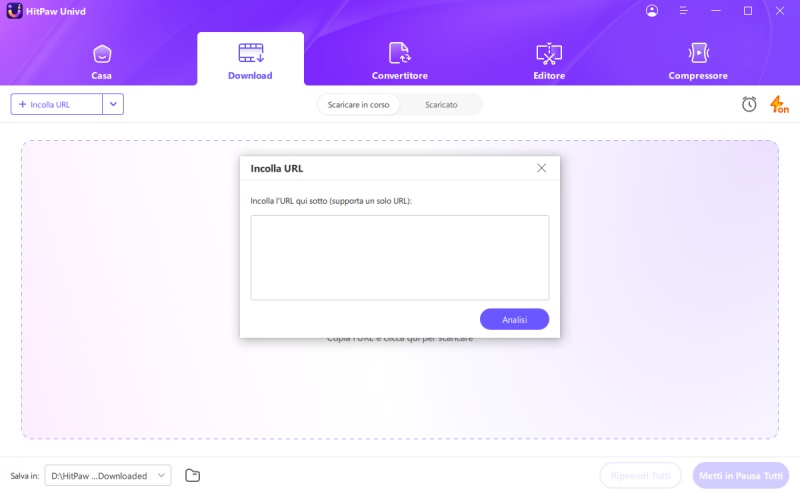
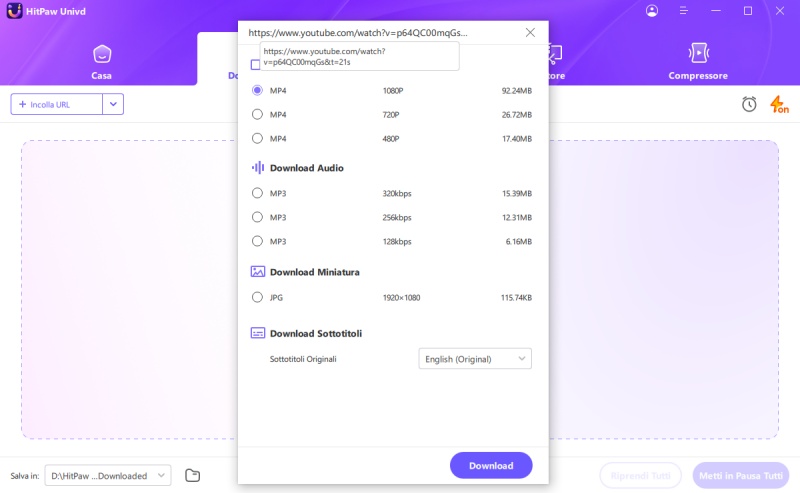
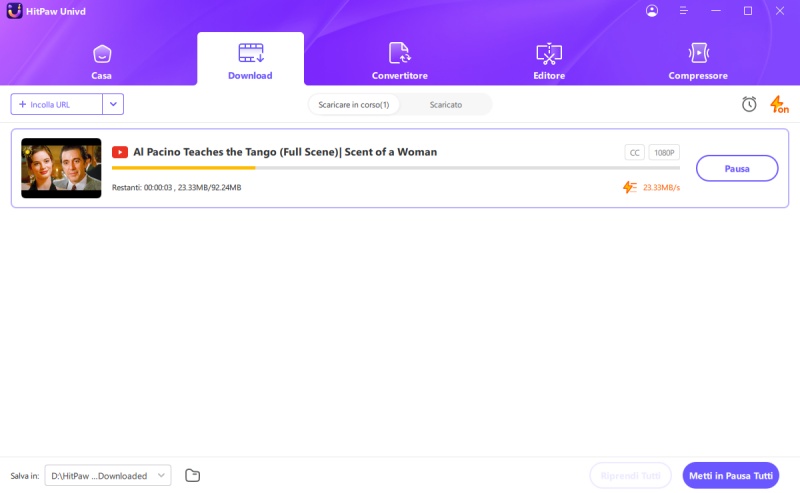
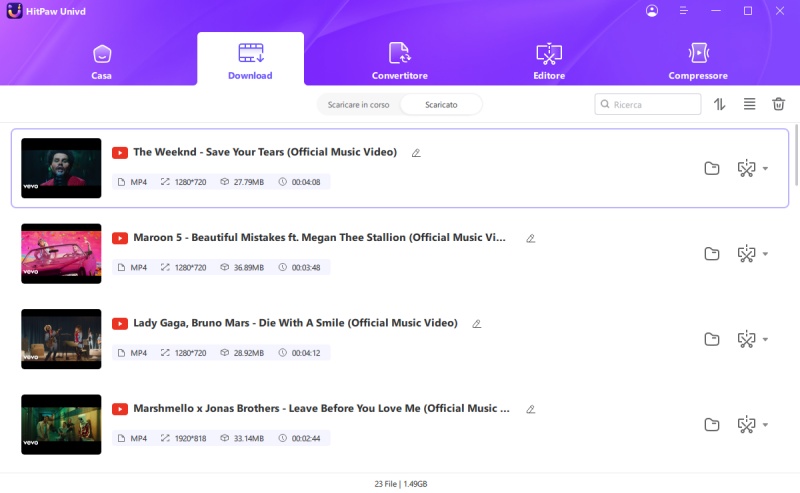

 HitPaw VikPea
HitPaw VikPea  HitPaw Rimozione Filigrana
HitPaw Rimozione Filigrana  HitPaw Rimozione Oggetti Video
HitPaw Rimozione Oggetti Video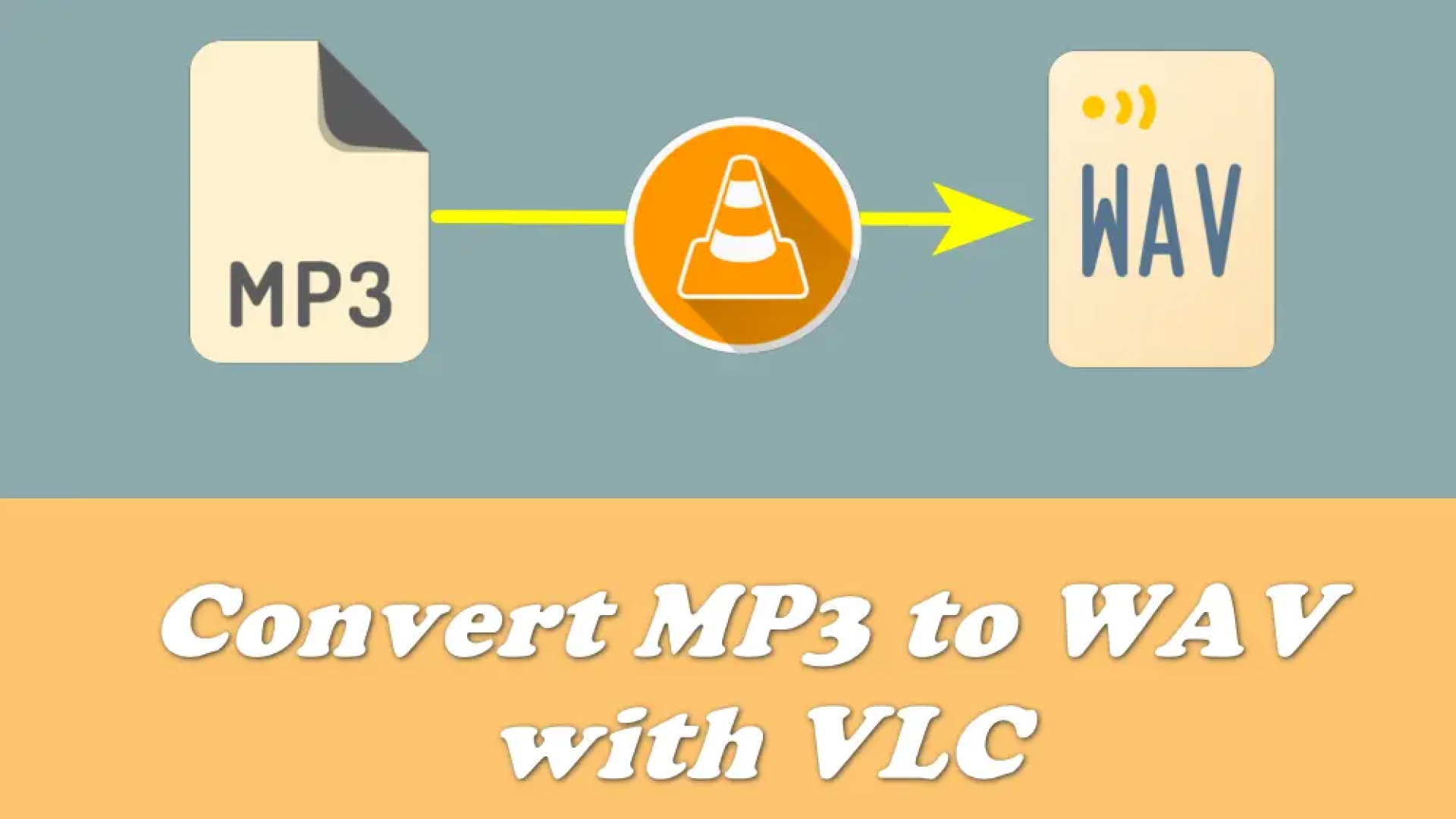



Condividi questo articolo:
Seleziona la valutazione del prodotto:
Joshua Hill
Caporedattore
Lavoro come libero professionista da più di cinque anni. Mi colpisce sempre quando scopro cose nuove e conoscenze aggiornate. Penso che la vita sia sconfinata, ma io non conosco limiti.
Vedi tutti gli articoliLascia un Commento
Crea il tuo commento per gli articoli di HitPaw